Der CSV-Importassistent begleitet Sie über 5 Schritte beim Einlesen, Abgleichen oder Entfernen von Kontaktdaten.
Vorbereitung
Um Kontakte zu importieren, sollten Sie eine CSV Datei (z.B. aus Excel als CSV abgespeichert) entsprechend vorbereiten. Die einzige für den Import erforderliche Spalte muss die E-Mail Adressen beinhalten. Kontakte ohne E-Mail Adresse können nicht importiert werden.
Selbstverständlich können Sie weitere Informationen zu Ihren Kontakten importieren. Bestimmte Felder wie z.B. Vorname, Sprache, Geburtsdatum, Abmeldestatus etc. sind bereits als Felder in Swiss Newsletter integriert. Damit der Import solcher Felder ohne Fehler abläuft, müssen diese Daten bestimmte Formate aufweisen.
› In der unten angehängten PDF-Datei sind diese Formate dokumentiert.
So wie Sie in Swiss Newsletter individuelle Felder erstellen können, so können Sie auch Daten in diese Felder importieren. Die gültigen Formate richten sich jeweils nach dem ausgewählten Feldtyp. Wie individuelle Felder erstellt werden, lesen Sie hier.
Auswahl der Importmethode
Wenn Sie sich unter dem Menü-Tab Kontakte in der Listenansicht einer Kontaktliste befinden, klicken Sie auf den ![]() Button und wählen danach den Eintrag Aus Datei importieren aus.
Button und wählen danach den Eintrag Aus Datei importieren aus.
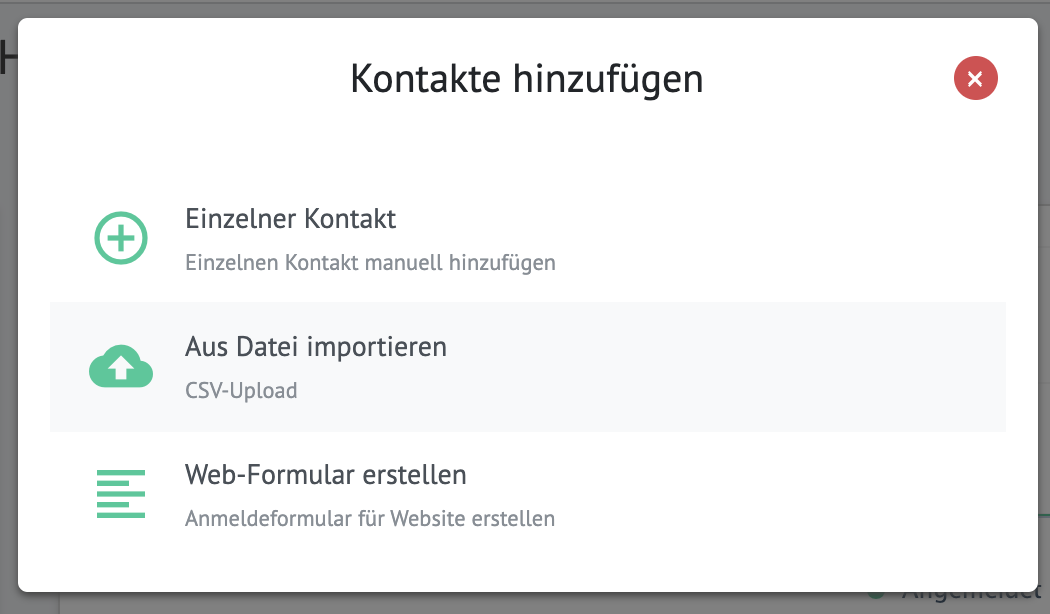
Sie werden nun aufgefordert, sich für eine der 3 Methoden zu entscheiden. Wenn Sie einfach nur Kontakte hinzufügen möchten, wählen Sie die erste Methode. Möchten Sie hingegen auch bestehende Kontakte aktualisieren, so wählen Sie die zweite Methode. Swiss Newsletter wird bestehende Kontakte anhand ihrer E-Mail Adresse identifizieren und gegebenenfalls mit den Werten aus Ihrer Datei aktualisieren.
Die letzte Methode verwenden Sie nur dann, wenn Sie die Daten in der aktuellen Swiss Newsletter-Kontaktliste vollständig mit der hochgeladenen Liste abgleichen möchten. D.h. dass Kontakte, die nicht in Ihrer Liste vorhanden sind, vollständig aus Swiss Newsletter entfernt werden inklusive Kontakt-Historie und Auswertungen. Diese Importmethode ist auf jeden Fall mit der gebotenen Vorsicht zu verwenden.
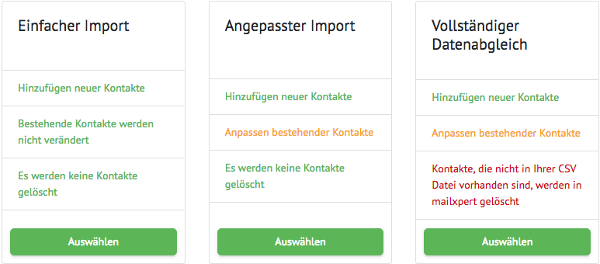
Schritt 1: Hochladen der CSV Datei
Klicken Sie auf den Datei-Bereich oder ziehen Sie die gewünschte Datei in dieses Feld, um die lokale Datei auszuwählen und den Upload zu starten. Beachten Sie unbedingt die rechtlichen Voraussetzungen und die nebenstehenden Hinweise.
Schritt 2: Format festlegen
Dieser Schritt begegnet der Problematik des nicht-standardisierten CSV-Formats auf mehrere Arten. Swiss Newsletter versucht, die korrekte Codierung aus Ihrer CSV-Datei zu bestimmen. Weil diese unterschiedlicher Herkunft sein kann (Betriebssystem, Programme wie Open Office oder Excel, resp. Exporte aus anderen Applikationen / CRMs), ist diese Bestimmung nicht immer möglich. Deshalb können Sie als Benutzer eine manuelle optische Kontrolle vornehmen, z.B. ob die Umlaute (äöüÄÖÜ) etc. korrekt interpretiert werden. Sofern optisch alles korrekt erscheint, können Sie mit dem nächsten Schritt fortfahren. Anderenfalls müssen Sie durch Anpassen der Importoptionen (Trennzeichen, Zeichensatz etc.) herausfinden, wie Ihre Datei codiert ist. Links unter Quelle können verschiedene Optionen ausgewählt werden. Bei der Anpassung der Optionen erhalten Sie sofort wieder eine aktualisierte Vorschau zu den Kontaktdaten.
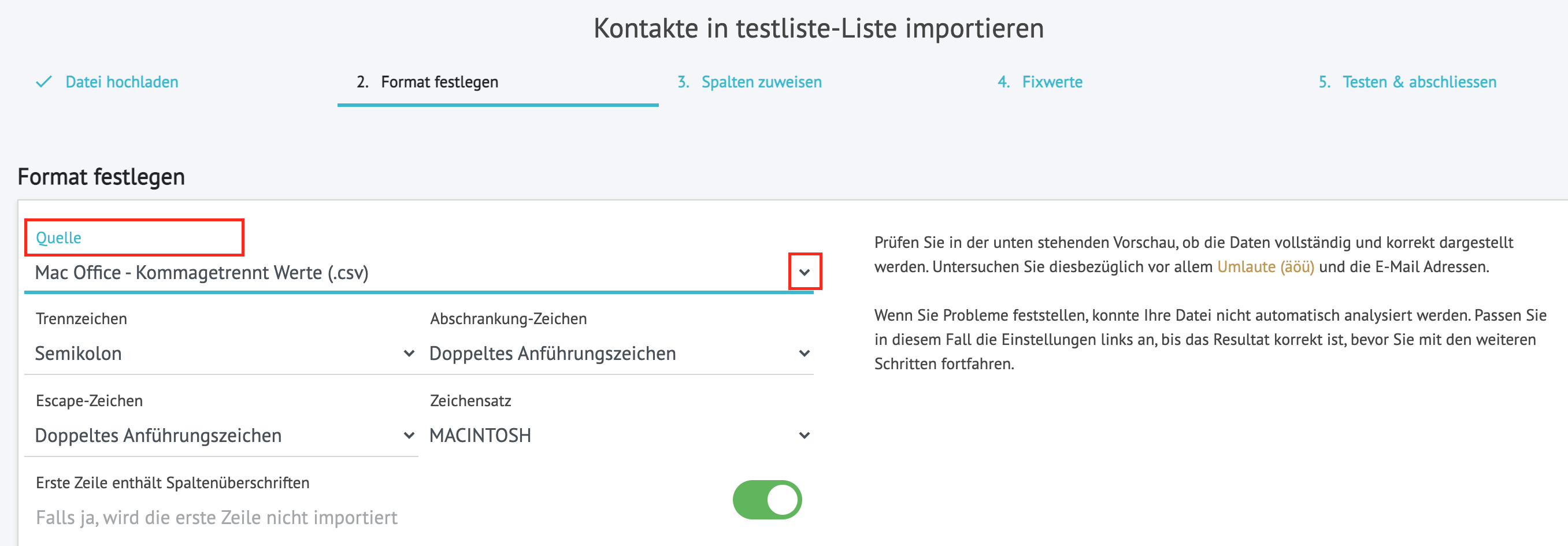
Schritt 3: Spalten zuweisen
Weisen Sie nun den Spalten aus Ihrer Datei die Felder von Swiss Newsletter zu (wenn Sie einige Spalten nicht importieren wollen, brauchen Sie keine Zuweisung dieser Spalten vorzunehmen, diese werden in den folgenden Schritten ignoriert). Mögliche Probleme werden visuell dargestellt, sind aber kein Hindernis für die nächsten Schritte. Es ist durchaus denkbar, dass in einer zu importierenden Liste einige der Werte nicht korrekt sind. Bei einem Mouseover über dem (i) Icon erkennen Sie die für das jeweilige Feld gültigen Formate. Wenn Sie alle Zuweisungen vorgenommen haben, können Sie mit dem nächsten Schritt fortfahren.
Schritt 4: Fixe Werte
In diesem Schritt können Sie einzelnen Feldern feste Werte zuweisen, die für alle zu importierenden Kontakte gelten. Diese Werte überschreiben auch allfällige Werte aus Ihrer CSV-Datei. Dies ist beispielsweise nützlich, wenn Sie eine Liste nur mit E-Mail Adressen importieren, von denen Sie aber wissen, dass allen eine bestimmt Sprache zugewiesen werden kann. Ein anderer Anwendungsfall: diese Kontakte haben sich anderweitig vom Newsletter abgemeldet, also können Sie diese mit dem Wert abgemeldet importieren, damit diese keine Newsletter mehr erhalten. Sehr nützlich ist diese Funktion auch, wenn Sie individuelle Felder für Kategorien einsetzen, z.B. Kundengruppe A, Kundengruppe B etc. So können Sie einer kompletten Liste diese Kategorie zuweisen, ohne dass Sie in Excel entsprechende Vorbereitungen vornehmen müssten.
Schritt 5: Testen & abschliessen
Nachdem alle Importeinstellungen vorgenommen wurden, beginnt Swiss Newsletter mit der Importsimulation. Probleme mit fehlerhaften, unvollständigen oder doppelten Daten werden erkannt und Sie werden nach der Vorgehensweise gefragt. Es werden so lange Probleme und Lösungsvorschläge angezeigt, bis alle Unklarheiten beseitigt sind. Dabei können Sie ohne weiteres zwischen den Schritten navigieren, z.B. wenn Sie in Schritt 3 eine andere Zuweisung vornehmen müssen. Vor dem tatsächlichen Import werden die voraussichtlichen Veränderungen nochmals in einer Übersicht präsentiert. Ist alles wie gewünscht, kann der Import nun gestartet werden. Je nach Umfang der Kontaktliste kann dies mehrere Minuten in Anspruch nehmen.
Kommentare
0 Kommentare
Zu diesem Beitrag können keine Kommentare hinterlassen werden.